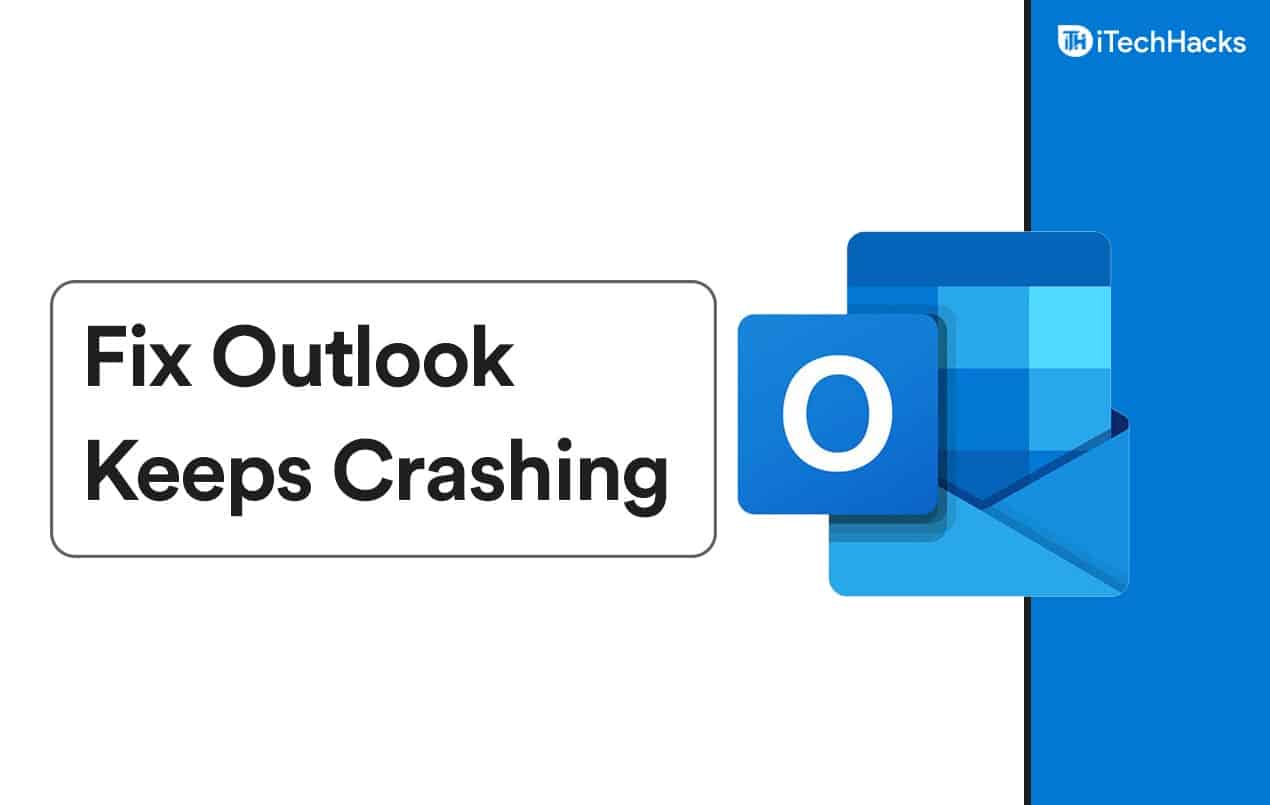„Ich habe meinen alten Xiaomi 13 gebrochen, und das Display funktioniert nicht. Ist es möglich, meine verschlüsselten Daten über Kreuzkabel auf meinen Computer zu übertragen, und wie? “ - Aus der Xiaomi Community Lounge
Unsere Xiaomi -Handys sind nicht nur Kommunikationsgeräte. Sie speichern unsere am meisten geschätzten Erinnerungen, einschließlich Kontakte, Fotos und wichtige Informationen. Unfälle treten jedoch auf, und ein gebrochener Bildschirm aufgrund von Tropfen oder Auswirkungen kann zu einer herzzerreißenden Situation führen, in der Sie sich Sorgen machen, wertvolle Informationen zu verlieren.
Viele Benutzer suchen kostengünstige Methoden fürXIAOMI CRAKS SCRED -DatenwiederherstellungBevor Sie professionelle Reparaturdienste in Betracht ziehen. In diesem Artikel wird dies angesprochen, indem Sie sechs freie Möglichkeiten bieten, Ihre wichtigen Daten abzurufen, ohne die Bank zu brechen.
Weg 1: Daten von Xiaomi mit einem defekten Bildschirm über Autoplay wiederherstellen
Anforderungen:
- Ein USB -Kabel zum Anschließen Ihres Xiaomi -Telefons an Ihren Computer.
- Ein funktionaler Computer mit aktivierter Autoplay.
- Das kaputte Telefon sollte weiterhin in der Lage sein, vom Computer einzuschalten und vom Computer erkannt zu werden.
Anleitungen:
- Stellen Sie eine Verbindung zwischen Ihrem Smartphone Xiaomi/Mi/Redmi und einem Computer mit einem USB-Kabel her.
- Bei der Verbindung wird ein Popup-Fenster auf dem Computer angezeigt, sobald das Gerät erkannt wurde.
- Wählen Sie die Option "Gerät/Ordner öffnen, um Dateien anzuzeigen" oder einen ähnlichen Befehl, um Zugriff auf den Inhalt des Geräts zu erhalten.
- Navigieren Sie zu dem Ordner, der Fotos und Videos im Popup-Fenster enthält.
- Kopieren Sie und fügen Sie alle gewünschten Dinge in Ihren Computer ein und fügen Sie sie ein.

Alternativ, wenn Ihr Telefon von Ihrem Computer erkannt wird (wenn das Anschluss fehlschlägt, probieren Sie die 11 Korrekturen aus), öffnen Sie den Datei -Explorer und finden Sie Ihr Xiaomi -Telefon unter „diesem PC“. Durchsuchen Sie schließlich den Speicher des Telefons, wählen Sie die Dateien aus, die Sie wiederherstellen möchten, und kopieren Sie sie auf Ihren Computer.
Way 2: Daten von Xiaomi mit einem defekten Bildschirm über Mi Cloud abrufen
Anforderungen:
- Sie müssen ein registriertes MI -Konto haben, das mit Ihrem Xiaomi -Telefon verknüpft ist.
- Stellen Sie sicher, dass Sie Ihr MI -Telefon zuvor mit Mi Cloud gesichert haben und dass Sie die Daten wiederherstellen möchten.
- Greifen Sie von einem Computer oder einem anderen mobilen Gerät von MI Cloud zu, um Ihre Daten abzurufen.
Anleitungen:
- Melden Sie sich bei MI Cloud an: Gehen Sie zur Mi Cloud -Website und melden Sie sich auf Ihrem Computer oder einem neuen Telefon an. (NOTIZ:Wenn Sie Ihr MI -Konto Passwort vergessen haben, können Sie es zurücksetzen, indem Sie auf das Passwort klicken? Link auf der Mi Cloud -Anmeldeseite. Befolgen Sie die Eingabeaufforderungen, Ihr Passwort mit Ihrer registrierten E -Mail -Adresse oder Telefonnummer zurückzusetzen.)
- Gerät auswählen: Suchen Sie das Gerät, aus dem Sie Daten wiederherstellen möchten, und klicken Sie darauf.
- Wählen Sie Daten: Wählen Sie die Daten aus, die Sie wiederherstellen möchten, indem Sie die Kästchen neben jedem Element überprüfen.
- Daten herunterladen: Klicken Sie auf die Schaltfläche "Download", um die ausgewählten Daten als ZIP -Datei herunterzuladen.
- Daten wiederherstellen: Extrahieren Sie die ZIP -Datei und kopieren Sie die Daten in die entsprechenden Ordner auf Ihrem neuen Gerät oder verwenden Sie die Mi Cloud -App, um sie wiederherzustellen.
- Daten überprüfen: Überprüfen Sie, ob alle Dateien an den richtigen Stellen korrekt wiederhergestellt werden.

Weg 3: Daten wiederherstellen, wenn der Xiaomi -Bildschirm nicht über Google Drive funktioniert
Anforderungen:
- Sie müssen ein Google -Konto mit Ihrem Xiaomi -Telefon verknüpft haben.
- Stellen Sie sicher, dass Sie zuvor aktiviert habenGoogle DriveSicherung für die Daten, die Sie wiederherstellen möchten.
- Greifen Sie von einem Computer oder einem anderen mobilen Gerät von Google Drive zu, um Ihre Daten abzurufen.
Notiz:Um zu überprüfen, ob Ihre Daten auf Google Drive gesichert sind, melden Sie sich bei Ihrem Google Drive -Konto auf einem anderen Gerät an. Navigieren Sie zum Abschnitt "Backups", um festzustellen, ob Ihr Xiaomi -Telefonsicherungsbackup aufgeführt ist.
Anleitungen:
- Greifen Sie zunächst auf das Menü „Einstellungen“ auf Ihrem Gerät zu.
- Suchen Sie als Nächstes die Option „Backup & Reset“ und wählen Sie.
- Wählen Sie fort, um "meine Daten zu sichern".
- Überprüfen Sie dann den Abschnitt "Backup & Reset", um zu bestätigen, dass Ihr Google -Konto mit Ihrem Sicherungskonto verknüpft ist.
- Melden Sie sich schließlich bei einem neuen oder reparierten Gerät in Ihrem Google -Konto an, navigieren Sie zu "Backup & Wiederherstellung" und aktivieren Sie "Automatische Wiederherstellung", um verlorene Daten auf dem neuen Gerät wiederherzustellen.

Way 4: Machen Sie die Wiederherstellung von Xiaomi zerbrochenen Bildschirmdaten über SD -Karte
Anforderungen:
- Eine kompatible SD -Speicherkarte für Ihr neues Android -Gerät.
- Stellen Sie sicher, dass relevante Daten (wie Fotos, Videos oder Dokumente) auf der SD -Karte gespeichert wurden, bevor der Bildschirm unbrauchbar wird.
Anleitungen:
- Beginnen Sie mit einem Kartensteckplatz in das neue Smartphone in das neue Smartphone.
- Greifen Sie anschließend auf den Dateimanager zu und navigieren Sie zum SD -Kartenverzeichnis.
- Wählen Sie die Dateien aus, die Sie wiederherstellen möchten, und wählen Sie die Option "Kopieren".
- Gehen Sie schließlich zum internen Speicherverzeichnis und klicken Sie auf "Einfügen" oder "Kopieren Sie hier".

Weg 5: Übertragen Sie Daten von Xiaomi mit einem zerbrochenen Bildschirm zum Computer mit Vysor
Anforderungen:
- Ein Computer (Windows, MacOS oder Linux).
- Holen Sie sich dieVysorApp auf Ihrem Computer installiert.
- Verwenden Sie ein USB -Kabel, um Ihr Telefon anzuschließen.
- OTG -Kabel und USB -Maus (wenn der Bildschirm nicht mehr reagiert) oder USB -Debugging, das vor dem Bildschirm auf Ihrem Telefon aktiviert ist.
Anleitungen:
- Laden Sie Vysor von der offiziellen Website herunter und installieren Sie sie.
- Verwenden Sie ein USB -Kabel, um Ihr Xiaomi -Telefon an den Computer zu verbinden.
- Wenn der Bildschirm teilweise funktionsfähig ist, navigieren Sie 7 -fache zu Einstellungen> Über Telefon> Tippen Sie 7 Mal auf die Aufstellung von "Build -Nummer", um den Entwicklermodus zu aktivieren. Gehen Sie zu Einstellungen> Entwickleroptionen und aktivieren Sie USB -Debugging.
- Wenn der Bildschirm völlig nicht mehr reagiert, schließen Sie ein OTG -Kabel und eine USB -Maus an, um Ihr Telefon zu steuern und USB -Debugging zu aktivieren.
- Installieren und öffnen Sie Vysor auf Ihrem Computer und wählen Sie Ihr Xiaomi -Telefon aus der Liste der angeschlossenen Geräte aus.
- Vysor spiegelt Ihren Xiaomi -Bildschirm auf Ihrem Computer wider und ermöglicht es Ihnen, ihn mit Ihrer Maus und Tastatur zu steuern.
- Sobald Ihr Telefonbildschirm auf Ihrem Computer gespiegelt ist, navigieren Sie durch Ihr Telefon und extrahieren Sie Ihre wichtigen Dateien (Fotos, Videos, Kontakte usw.) auf Ihren Computer.

Weg 6: Daten von Xiaomi/Redmi mit einem defekten Bildschirm über ADB wiederherstellen
Anforderungen:
- USB -Debugging muss aktiviert sein, bevor der Bildschirm bricht.
- Ein Computer mit ADB installiert (Download von den Android SDK -Plattform -Tools).
- Ein USB -Kabel zum Anschließen des Telefons mit dem Computer.
Anleitungen:
- Installieren Sie ADB: Laden Sie ADB auf Ihrem Computer herunter und extrahieren Sie.
- Schließen Sie Ihr Telefon an: Verwenden Sie ein USB -Kabel, um das Gerät anzuschließen.
- Öffnen Sie die Eingabeaufforderung: Halten Sie im Ordner ADB die Umstellung gedrückt, klicken Sie mit der rechten Maustaste und wählen Sie hier das Befehlsfenster.
- Überprüfen Sie die Geräteverbindung: Geben Sie ADB -Geräte ein und drücken Sie die Eingabetaste. Ihr Gerät sollte in der Liste angezeigt werden.
- Daten wiederherstellen: Verwenden Sie ADB -Befehle, um Daten zu ziehen. Zum Beispiel: Kontakte abrufen:
adb pull /data/data/com.android.providers.contacts/databases/contacts2.db - Fotos abrufen: ADB Pull/SDCARD/DCIM//PATH/TO/Your/Ordner
- Abgerufene Daten überprüfen: Stellen Sie sicher, dass die Daten im angegebenen Ordner auf Ihrem Computer gespeichert werden.

Bonus: Machen Sie die Wiederherstellung von Android -Formblattdaten ohne Sicherung
VerwendungZerbrochene Android -Datenextraktionist eine kluge Wahl, um Inhalte von nicht reagierenden Geräten wiederherzustellen, auch ohne Backup. Dieses Tool scannt und senkt die Dateien vor und ermöglicht die selektive Wiederherstellung basierend auf Ihren Anforderungen, die Anwendung für Kontakte, Texte, Fotos, Videos, Audio, WhatsApp, Dokumente, Anrufprotokolle und mehr. Obwohl es für die Datenwiederherstellung zuverlässig und effizient ist, konzentriert es sich hauptsächlich auf die meisten Samsung -Geräte.

Anforderungen:
- Ein USB -Kabel, das in Ihrem fehlerhaften Telefon enthalten war.
- Ein Computer, auf dem ohne Probleme betrieben werden kann.
Wie kann ich Daten von einem kaputten Android -Telefon mit zerbrochenen Android -Datenextraktion wiederherstellen?
- Wählen Sie nach der Installation der zerbrochenen Android -Datenextraktionssoftware „Zerbrochene Android -Datenextraktion“ aus.
- Schließen Sie Ihr nicht funktionsfähiges Telefon mit einem USB-Kabel an einen Computer an.
- Überprüfen Sie in der angezeigten Schnittstelle die Anweisungen sorgfältig und wählen Sie einen Wiederherstellungsmodus aus, der dem Problem mit Ihrem Telefon entspricht.
- Wenn Sie einen schwarzen Bildschirm, ein geknacktes Display oder einen nicht reagierenden Touchscreen haben, klicken Sie auf die Schaltfläche „Starten“, um fortzufahren.
- Wählen Sie im Dropdown-Menü in der Schnittstelle den Namen und das Modell Ihres Geräts aus.
- In der begleitenden Tabelle finden Sie eine Liste unterstützter Geräte und Modelle.
- Befolgen Sie die Anweisungen auf dem Bildschirm, um den Download-Modus einzugeben. Die Software lädt ein Reparaturpaket herunter, um das Problem Ihres Telefons zu beheben, sodass es nach vorhandenen Daten scannen kann.
- Schalten Sie Ihr Gerät aus und drücken Sie gleichzeitig die Tasten „Lautstärke“, „Zuhause“ und „Power“.
- Lassen Sie die Schaltflächen los und drücken Sie die Schaltfläche „Lautstärke nach oben“, um den Download -Modus einzugeben.
- Sobald der Reparaturvorgang erfolgreich abgeschlossen ist, scannt das Programm Ihr Gerät.
- Nachdem der Scan fertig ist, können Sie die Daten, die Sie wiederherstellen möchten, Vorschau und auswählen.
- Klicken Sie schließlich auf "Wiederherstellen", um die ausgewählten Daten auf Ihrem Computer zu speichern.


Fertigstellung - Tipps zur Behebung eines kaputten Xiaomi -Telefons
Das Wiederherstellen von Daten von einem Xiaomi -Gerät mit einem gebrochenen Bildschirm scheint entmutigend erscheinen, aber hoffentlich können Sie mit dem richtigen Ansatz Ihre wertvollen Informationen erfolgreich abrufen, ohne dass kostspielige Reparaturen erforderlich sind. Am Ende liefern wir einige hilfreiche Überlegungen zur Reparatur Ihres Telefons:
- Überprüfen Sie auf Bildschirmrisse, Batterieprobleme oder Wasserschäden.
- Wenn Sie in Betrieb sind, sichern Sie Daten mithilfe von Mi Cloud oder Google Drive.
- Flashen Sie das Stock ROM mit Mi Flash, wenn Sie gemickelt sind.
- Halten Sie den Netzschalter 10-20 Sekunden lang gedrückt, um das Gerät neu zu starten.
- Erhalten Sie eine kompatible Ersatzbatterie und befolgen Sie die Anleitungen oder besuchen Sie einen Techniker.
- Schalten Sie das Gerät aus, entfernen Sie die SIM- und SD-Karten und trocknen Sie es 24-48 Stunden lang in Reis oder Kieselgel.
- Wenn Sie Garantie unter Garantie haben, wenden Sie sich an den Kundenunterstützung von Xiaomi oder besuchen Sie ein autorisiertes Servicecenter.
- Geben Sie einen Anspruch ein, wenn Sie eine Geräteversicherung für Reparaturen oder Ersatz haben.
- Suchen Sie sich von einer zertifizierten Reparaturwerkstatt, wenn Sie sich nicht sicher sind.
Verwandte Artikel:
Wie verschiebt ich Apps auf 4 Arten auf die SD -Karte Xiaomi/Redmi? [Muss]
Wie reset Xiaomi/Redmi/mi mit/ohne Computer? 6 Optionen
MI -Telefondatenwiederherstellung: So werden gelöschte Dateien vom MI -Telefon wiederhergestellt
MI zu MI -Datenübertragung: 5 Lösungen zum Übertragen von Daten von MI auf Xiaomi/mi/Redmi